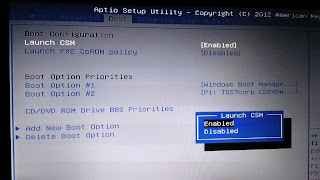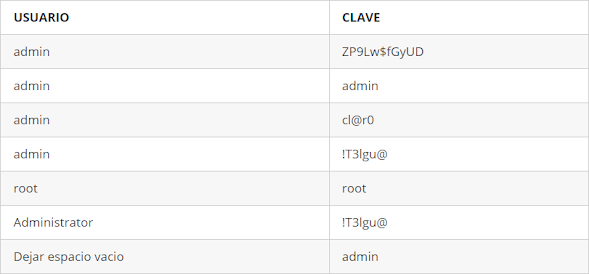viernes, 5 de abril de 2019
Métodos sumar y restar fechas en PHP
Método para sumar días a una fecha:
function sumar_fecha($fecha, $dias) {
$nuevafecha = strtotime("+$dias day", strtotime($fecha));
$nuevafecha = date('Y-m-d', $nuevafecha);
return $nuevafecha;
}
Uso:
sumar_fecha("2019-04-05", 7);
Resultado:
2019-04-12
Método para conocer cuantos días restan entre dos fechas:
function restar_fecha($start, $end) {
$start_ts = strtotime($start);
$end_ts = strtotime($end);
$diff = $end_ts - $start_ts;
return round($diff / 86400);
}
Uso:
restar_fecha("2019-04-01", "2019-04-05");
Resultado:
4
miércoles, 3 de abril de 2019
Optimizar Windows 10 sin programas externos
Es posible optimizar Windows 10 sin necesidad de programas de terceros para que este pueda permanecer siempre rápido.
Lamentablemente programas de terceros no pueden limpiar en su totalidad los problemas de Windows y por el contrario nos ocupan más espacio y pueden estar instalando otros programas no deseados.
La siguiente lista de comandos se debe ejecutar en su orden:
1. sfc /scannow
2. DISM /Online /Cleanup-Image /CheckHealth
3. DISM /Online /Cleanup-Image /RestoreHealth
lunes, 1 de abril de 2019
Cómo actualizar BIOS en un portátil sin batería y conectado directamente
Muchas veces nuestro laptop se le puede dañar la batería y nos toca quitarla para conectar el equipo directamente a la corriente.
Cuando intentamos actualizar la BIOS de dicho laptop, nos suele aparecer una advertencia que conectemos nuestra batería y que esta debe tener más del 20% de su carga.
En estos casos debemos ir a los archivos de la actualización de la BIOS que descargamos de la página oficial de nuestro laptop y buscar el archivo de configuración que por lo general tiene la extensión .ini
Buscar el parámetro BatteryCheck = 1 y cambiarlo por 0
Ejecutar CMD de Windows como Administrador y allí correr el archivo para actualizar la BIOS.
Normalmente debería permitir actualizar. De lo contrario se debe ejecutar el archivo de la actualización con el parámetro /forceit
Ejemplo: BIOS.EXE / forceit
NOTA IMPORTANTE: Si por alguna razón nuestro laptop se apaga ya sea por desconexión del cable o se interrumpe la energía, este puede sufrir daños irreparables en la BIOS. Usar este procedimiento baja su propia RESPONSABILIDAD.
jueves, 28 de marzo de 2019
Portátil ASUS no carga sistema operativo (inicia sólo en la BIOS)
Pasos para solucionar el problema de inicio sólo en la BIOS:
1. Ir al menú Security
2. Opción Boot Menu
3. Opción Secure Boot Control -> Disabled
4. Ir al menú Boot
5. Opción Launch CSM -> Enabled
6. Ir al menú Save & Exit
7. Opción Save Changes and Exit -> Enter
jueves, 14 de marzo de 2019
Smart TV LG 43 LJ550T dejó de reconocer redes wifi
El modelo LJ550T tiene una falla de diseño la cual puede afectar la tarjeta de Wi-Fi de forma intermitente o definitiva respecto a la conexión inalámbrica.
Esta falla consiste en que el módulo wifi esta en la parte inferior del Smart TV cerca a las ranuras externas del sonido, razón por la cual el polvo y partículas pueden ingresar y afectar los circuitos o aislarlos.
Sin embargo esto no impide que el Smart TV se pueda conectar por cable directamente hacia el módem pero esto en realidad es tener medio Smart TV.
La solución es destapar el Smart TV cuidadosamente y desconectar el módulo wifi. Limpiarlo y volver a conectar.
Esta falla consiste en que el módulo wifi esta en la parte inferior del Smart TV cerca a las ranuras externas del sonido, razón por la cual el polvo y partículas pueden ingresar y afectar los circuitos o aislarlos.
Sin embargo esto no impide que el Smart TV se pueda conectar por cable directamente hacia el módem pero esto en realidad es tener medio Smart TV.
La solución es destapar el Smart TV cuidadosamente y desconectar el módulo wifi. Limpiarlo y volver a conectar.
martes, 12 de marzo de 2019
Contraseña y acceso Modem Claro Hitron CGNV2
Probar con los siguientes:
Para acceder al módem Hitron CGNV2 se debe acceder mediante la puerta de enlace predeterminada. Esto se puede averiguar con el comando ipconfig en la consola de Windows.
Se debe utilizar un navegador como Microsoft Edge o Mozilla Firefox, pues de lo contrario no funcionaría. (Funciona con la versión de Google Chrome 74 y superiores)
Credenciales:
Nombre de Usuario: CLRadminLAN1
Clave: Uq-4GIt3M
Importante no realizar cambios sin conocimientos de experto. Preferiblemente sacar una copia en la configuración en WAN/LAN -> Guardar la configuración localmente
Otra contraseña sugerida por usuario:
Usuario: admin
Clave: ZP9Lw$fGyUD
¡NOTA IMPORTANTE!:
Si estas credenciales no funcionan, intenta probar con las del Modem Technicolor: https://mismemoriasinformaticas.blogspot.com/2020/09/contrasena-y-acceso-modem-tigo.html
miércoles, 6 de marzo de 2019
En Windows 10 no se apaga mi portátil
En multitud de portátiles, especialmente en ordenadores con tecnología Intel, el apagado del sistema no se realiza de forma correcta. El ordenador no se apaga totalmente ni desde los iconos del menú de inicio ni empleando los atajos del teclado. Tampoco se puede salir del modo de hibernación, salvo forzando el apagado del ordenador tras pulsar durante unos segundos la tecla de apagado. Este problema está ocasionado por controladores no compatibles con Windows 10. El propio sistema instala controladores para el sistema de energía del equipo pero éstos no son compatibles en Windows 10 o están desactualizados.
Si la máquina incluye tecnología Intel, es posible que un controlador no esté instalado, o se haya instalado una versión no compatible. El problema no es de Windows ni del laptop, sino de Intel. Parece ser que este problema en el semi-apagado de los portátiles está relacionado con el controlador INTEL MANAGEMENT ENGINE INTERFACE (Intel MEI) (sólo los notebooks que incluyan la tecnología Intel).
Estos pasos, en orden, pueden solucionar el problema:
1. Pulsa las teclas Windows + X y haz clic en Administrador de dispositivos.
2. Busca el controlador de sistema Management Engine Interface (es posible que tenga una señal amarilla de que algo no va bien)
4. Haz doble clic sobre el controlador. En la ventana de Propiedades, haz clic en la ficha Controlador. Clic sobre el botón Actualizar controlador.
5. Reinicia el sistema.
Suscribirse a:
Entradas (Atom)